Volete incorporare file audio negli articoli del vostro blog WordPress?
Aggiungere episodi di podcast, brani musicali e registrazioni di seminari al vostro sito web è un ottimo modo per migliorare l’esperienza dei visitatori e ottenere un maggiore coinvolgimento. Potete anche far sì che le persone tornino sul vostro sito, articoliando con normale frequenza nuovi contenuti audio.
In questo articolo vi mostreremo come aggiungere l’audio di SoundCloud ai vostri articoli di WordPress utilizzando una caratteristica chiamata oEmbed.
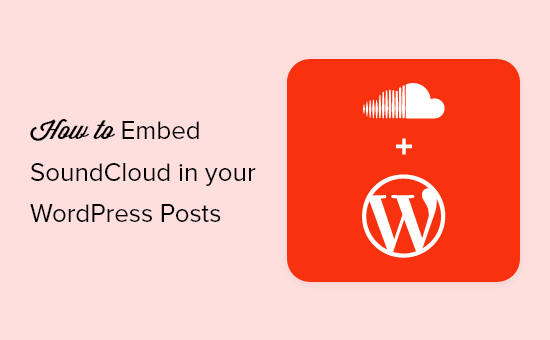
Perché incorporare l’audio di SoundCloud in WordPress?
SoundCloud è una popolare piattaforma di hosting di musica e podcast che consente di caricare gratuitamente fino a 3 ore di audio.
Quando si pubblica un audio su SoundCloud, tutti i file vengono memorizzati sui loro server e trasmessi in streaming alle persone che visitano la vostra pagina SoundCloud. Tuttavia, spesso è possibile aumentare il traffico del blog rendendo l’audio disponibile anche sul proprio sito web.
La buona notizia è che potete aggiungere qualsiasi file audio di SoundCloud al vostro sito web WordPress utilizzando il suo URL, grazie a una caratteristica chiamata oEmbed.
Il modo in cui si effettua l’oggetto incorporato di SoundCloud nei propri articoli dipende dall’editore WordPress utilizzato. Fate clic sui collegamenti rapidi qui sotto per passare al metodo più adatto alle vostre esigenze:
Metodo 1: Oggetto incorporato di SoundCloud in WordPress utilizzando l’editor a blocchi
È facile aggiungere SoundCloud agli articoli di WordPress grazie all’editor a blocchi integrato nel blocco SoundCloud.
Ancora meglio, se incollate un collega nell’area del contenuto dell’articolo, WordPress aggiungerà automaticamente il blocco SoundCloud.
Per prima cosa, andate su SoundCloud e trovate il file che volete aggiungere al vostro blog WordPress. Può trattarsi di uno dei vostri brani o di un brano pubblico creato da qualcun altro. Si possono anche incorporare intere playlist e album di SoundCloud.
Una volta aperto il brano, la playlist o l’album, fate clic su “Copia collegamento”.
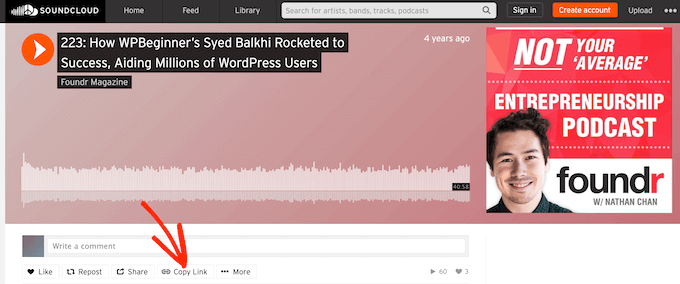
Quindi, passare alla dashboard di WordPress e andare alla pagina o all’articolo in cui si desidera incorporare il file di SoundCloud. A questo punto, è sufficiente incollare l’URL nell’area dei contenuti.
Non appena si incolla l’URL di SoundCloud, WordPress recupera il codice dell’oggetto incorporato e mostra il lettore audio e la traccia.
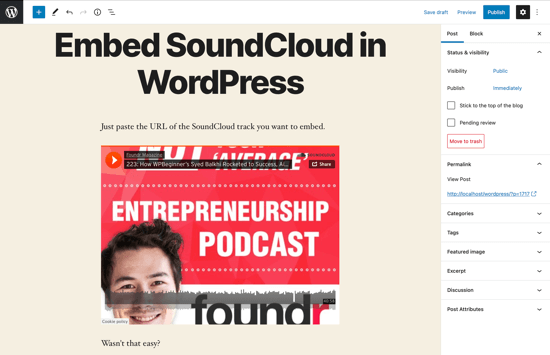
Facendo clic sul pulsante “Play”, l’audio inizierà a essere riprodotto all’interno dell’editore di WordPress.
Dopo aver aggiunto la traccia, è possibile perfezionarla utilizzando la barra degli strumenti che appare sopra il blocco e le impostazioni nel menu di destra.
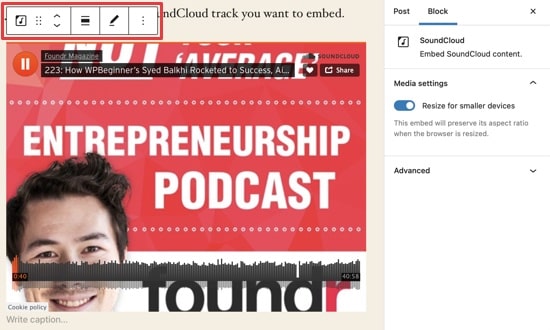
Nella barra degli strumenti, fare clic sul pulsante ‘Allinea’ per modificare la larghezza e l’allineamento del file.
Di default, WordPress fa apparire l’oggetto incorporato più piccolo su smartphone e tablet. Si consiglia di lasciare abilitata questa caratteristica, ma se si preferisce, è possibile disabilitarla utilizzando l’attiva/disattiva “Ridimensiona per dispositivi più piccoli” nel menu di destra.
Se si modifica questa impostazione, si consiglia di testare la versione mobile del sito web di WordPress per verificare che il file SoundCloud appaia e funzioni come previsto.
Una volta soddisfatti dell’impostazione dell’incorporazione, fate clic su “Aggiorna” o “Pubblica” per rendere attivo il file SoundCloud incorporato.
Metodo 2: Oggetto incorporato di SoundCloud in WordPress con il vecchio Classic Editor
Se si utilizza ancora il classico editore di WordPress, è possibile incorporare l’audio di SoundCloud nello stesso modo.
Iniziate copiando il collega del brano, dell’album o della playlist di SoundCloud.
Una volta fatto ciò, aprire la pagina o l’articolo in cui si vuole incorporare il file. Quindi incollate semplicemente il collega nell’area del contenuto su una riga a sé stante.
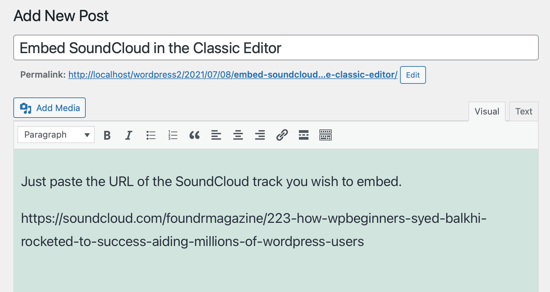
Se si utilizza l’editore visuale, si vedrà un’anteprima del lettore audio di SoundCloud in WordPress.
Si tenga presente che non è possibile modificare la larghezza e l’allineamento come nell’editor a blocchi di WordPress.
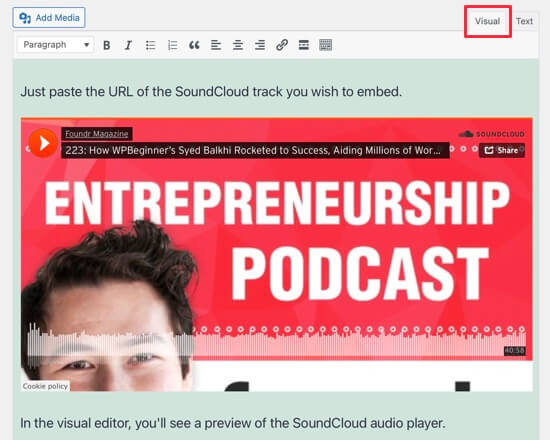
FAQ sull’oggetto incorporato di SoundCloud in WordPress
Da quando abbiamo pubblicato questa guida, abbiamo ricevuto molte domande da parte dei nostri lettori su chi siamo, su come incorporare contenuti SoundCloud in WordPress.
Ecco le risposte ad alcune delle domande frequenti.
1. Posso incorporare un podcast di SoundCloud in WordPress?
È possibile incorporare facilmente un podcast in WordPress utilizzando il blocco SoundCloud integrato. È sufficiente incollare l’episodio o la playlist del podcast nell’editor a blocchi e WordPress lo aggiungerà automaticamente a un blocco SoundCloud.
2. Posso aggiungere più brani SoundCloud a WordPress?
È possibile aggiungere un numero illimitato di brani allo stesso blocco SoundCloud. È possibile incorporare un intero album o una playlist semplicemente incollando il suo URL nell’editore dei contenuti di WordPress.
Se si desidera creare un elenco curato di brani, si consiglia di aggiungere tutti i brani a una playlist su SoundCloud e di rendere pubblica la playlist. È quindi possibile incorporare la playlist in WordPress semplicemente incollando il suo URL.
Si tenga presente che le impostazioni sulla privacy di ogni brano prevalgono su quelle della playlist. Ciò significa che non è possibile incorporare brani privati sul proprio sito web, anche se li si aggiunge a una playlist pubblica.
3. Come faccio ad aggiungere un canale SoundCloud al mio sito web WordPress?
È possibile aggiungere un canale SoundCloud esattamente nello stesso modo in cui si oggetto incorporato un brano o una playlist. È sufficiente visitare il canale in SoundCloud e copiare l’URL.
È quindi possibile incollare il collega nell’editore dei contenuti e WordPress visualizzerà tutti i contenuti di quel canale, compresi il banner, il numero totale di brani e il pulsante “Segui”. In questo modo, potete incoraggiare i visitatori del sito web a seguirvi su SoundCloud.
Speriamo che questo articolo vi abbia aiutato a capire come incorporare l’audio di SoundCloud nei vostri articoli di WordPress. Successivamente, potete consultare la nostra guida su come avviare il vostro podcast o il nostro elenco delle migliori gallerie video di YouTube per WordPress.
Se questo articolo vi è piaciuto, iscrivetevi al nostro canale YouTube per le esercitazioni video su WordPress. Potete trovarci anche su Twitter e Facebook.





Syed Balkhi says
Hey WPBeginner readers,
Did you know you can win exciting prizes by commenting on WPBeginner?
Every month, our top blog commenters will win HUGE rewards, including premium WordPress plugin licenses and cash prizes.
You can get more details about the contest from here.
Start sharing your thoughts below to stand a chance to win!
kaushik says
Why to take trouble when the soundcloud shortcode plugin is there !
Umair Ahmad says
hi, i want to add multiple souncloud(SC) track file in wordpress page post area, i get the following code from SC site,
[soundcloud url=”https://api.soundcloud.com/tracks/68623291″ params=”color=00aabb&auto_play=true&hide_related=false&show_comments=true&show_user=true&show_reposts=false” width=”100%” height=”166″ iframe=”true” /]
and embed it in post, but it does not show the track, instead displaying the embed code.
i used the plugin name “SoundCloud Shortcode” on my self hosted site, but failed,
Moreover, i am not following your instructions.
have a look or attached file, thats the result.
followers says
Hey pal, I’m a hip hop producer your article was impressive, it really heleped me. I hope my soundcloud mix will be better after reading this.thank you!
bdubb says
How would you add support for album art to this function?
Native Imaging says
I was hoping for the same function. It would be nice if the album art can Auto-Populate the Featured Image for WP Posts. Fingers Crossed!
Georgia Hebert says
I just recently discovered this webblog and I can say current post is very useful for all